רוב העסקים הארגוניים עושים שימוש בלקוח הדואר האלקטרוני של Microsoft Outlook מכיוון שהוא זמין כחלק מחבילת MS Office ועם מנוי Microsoft 365. בדרך כלל, חילופי מיילים יכולים להתרחש בין כל לקוח דוא"ל. כאשר משתמשי Outlook שולחים הודעות דוא"ל למשתמשים שמשתמשים בלקוחות דוא"ל שאינם של Outlook, הם דיווחו שראו את קובץ מצורף של Winmail.dat בדואר.
ניתן לעצב דואר אלקטרוני של Outlook בשלוש דרכים: HTML, טקסט עשיר או טקסט רגיל. כאשר דואר אלקטרוני שעושה שימוש בפורמט טקסט עשיר נשלח מ-Outlook, א Winmail.dat מתווסף אליו קובץ מצורף. פורמט הטקסט העשיר משתמש בשיפורי טקסט כמו מודגש, נטוי או כל תכונות אחרות. בעיקרון, לקובץ הזה יש מידע על הפורמטים האלה שיכול לשמש את לקוח הדוא"ל של הנמען (לא באמצעות פורמט טקסט עשיר) כדי לעצב את הטקסט בדוא"ל. אז הקובץ הזה הולך כקובץ מצורף עם המייל. בעיה זו לא נראית בפורמט HTML (כל העיצוב קיים בקוד HTML) ופורמט טקסט פשוט (לא ניתן להוסיף עיצוב נוסף לטקסט) מיילים.
האם Outlook יוצר את קובץ מצורף של Winmail.dat קובץ עם כל אימייל שאתה שולח? אז נחת בפוסט הנכון. במאמר זה, דנו בכמה פתרונות שיכולים למנוע ממך לשלוח מיילים עם ה קבצים מצורפים של Winmail.dat.
תוכן עניינים
תיקון 1 - שנה את פורמט טקסט הדוא"ל
1. הפעל את הַשׁקָפָה יישום.
2. לך אל קוֹבֶץ תַפרִיט.
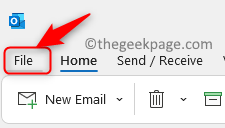
3. הקלק על ה אפשרויות בחלונית השמאלית.
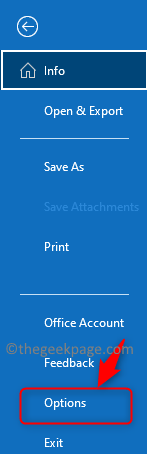
4. בתוך ה אפשרויות Outlook חלון, בחר את דוֹאַר לשונית.
5. בצד ימין, אתר את כתוב הודעות כּוֹתֶרֶת.
6. כאן, השתמש בתפריט הנפתח שליד כתוב הודעות בפורמט זה ולבחור באחת מהן טקסט רגיל אוֹ HTML.
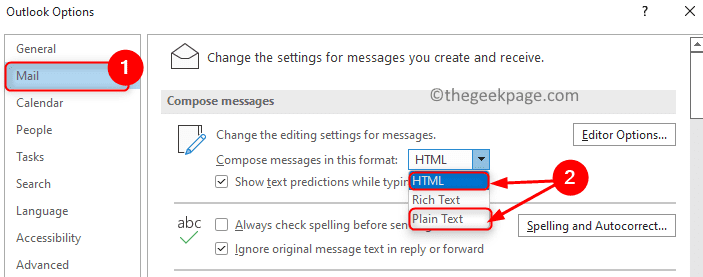
7. כעת, גלול מטה ונווט אל הקטע ששמו פורמט הודעה.
8. עשה שימוש בתפריט הנפתח הקשור ל בעת שליחת הודעות בפורמט טקסט עשיר לנמעני אינטרנט ובחר בכל אחת משתי האפשרויות הבאות: המר לפורמט טקסט רגיל אוֹ המר לפורמט HTML.
פרסומת
9. לחץ על בסדר וסגור את Outlook.
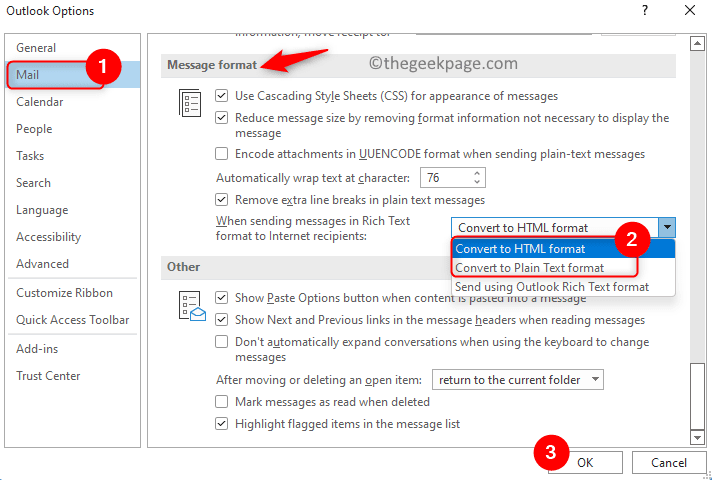
10. פתח מחדש Outlook ובדוק אם הבעיה של קובץ מצורף של Winmail.dat שנשלח עם אימייל נפתרה.
תיקון 2 - רוקן את מטמון ההשלמה האוטומטית של Outlook
השלמה אוטומטית היא כאשר אתה מחפש כתובת דוא"ל וכתובת הדוא"ל מוצגת לך כהצעה על ידי Outlook. נניח ששלחת דוא"ל לנמען מסוים בפורמט טקסט עשיר, אז הפורמט שישמש לשליחת אימיילים יישמר עבור כתובת הדוא"ל של הנמען הזה. לכן, גם לאחר ביצוע שינויים בהגדרות ב-Outlook, הנמענים שאליהם שלחת בעבר מיילים עשויים עדיין לקבל את הקובץ המצורף winmail.dat אלא אם תנקה את רשימת ההשלמה האוטומטית.
1. הפעל את אפליקציית Outlook במחשב האישי שלך.
2. לך ל קוֹבֶץ–> אפשרויות.
3. בחר את דוֹאַר לשונית ב- אפשרויות Outlook חלון שנפתח.
4. גלול מטה בצד ימין אל לשלוח הודעות סָעִיף.
5. כאן, לחץ על רשימת השלמה אוטומטית ריקה לַחְצָן.
6. לחץ על בסדר.
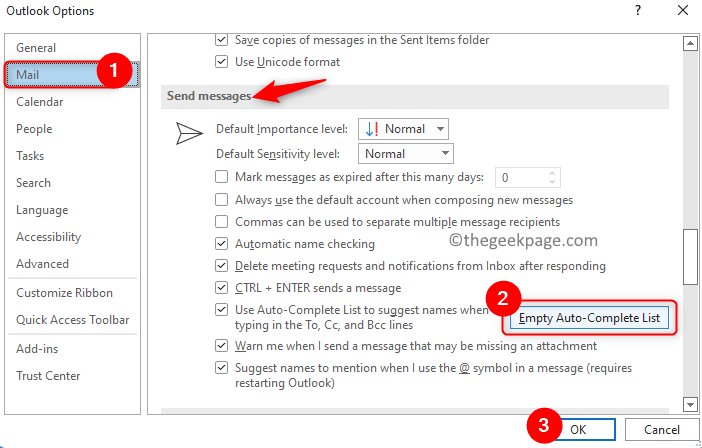
7. בדוק אם הבעיה נפתרה.
תיקון 3 - שנה את הרישום של Windows
לפני ביצוע שינויים כלשהם ברישום, הקפד ליצור גיבוי של הרישום. ביצוע שינויים שגויים ברישום עלול לגרום נזק למערכת ההפעלה. כאשר השיטה הקודמת לא עזרה לתקן את הבעיה עבורך, נסה את השיטה הזו לביצוע שינויים ברישום.
1. ודא שכל האפליקציות כולל Outlook סגורות.
2. פשוט החזק את Windows ו-R צירוף מקשים כדי לפתוח את לָרוּץ דו-שיח.
3. סוּג regedit ולחץ על בסדר כדי לפתוח את עורך רישום.

פתק: כדי לקחת גיבוי של הרישום, עבור אל קובץ -> ייצוא.

לספק מיקום היעד ו שם קובץ כדי לשמור את קובץ הגיבוי. בחר טווח ייצוא כפי ש את כל ולחץ על להציל.

4. נווט או העתק-הדבק את המיקום בסרגל הניווט של הרישום
HKEY_CURRENT_USER\Software\Microsoft\Office\מספר גרסה של office\Outlook\Preferences
הנה ה מספר גרסה של office הערך תלוי בגרסת Office כפי שמופיעה להלן:
Outlook 2019/2016/365 – 16.0
Outlook 2013 - 15.0
Outlook 2010 - 14.0
Outlook 2007 -12.0
5. בחר את העדפות תיקיה בחלונית השמאלית
6. מקש ימני על העדפות תיקיה ובחר חדש -> ערך DWORD (32 סיביות)..
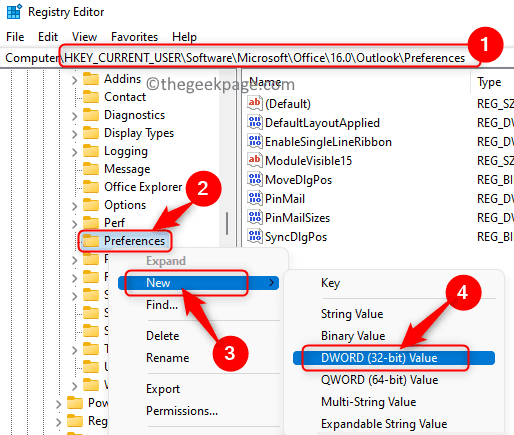
7. תן שם למפתח החדש בתור השבת TNEF.
8. מקש ימני על המפתח החדש שנוצר השבת TNEF ולבחור לְשַׁנוֹת…
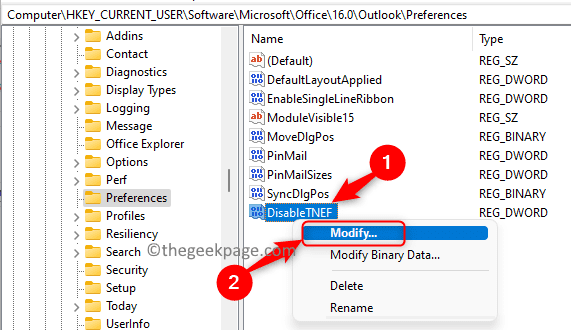
9. בתוך ה לַעֲרוֹך חלון עבור המפתח, בחר באפשרות הקסדצימלי תַחַת בסיס. הזן את הערך 1 ב- נתוני ערך שדה.
10. לחץ על בסדר כדי לאשר ולשמור את השינויים.
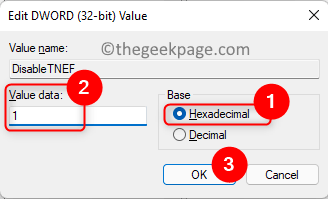
11. צא מהרישום.
12. בדוק אם זה פתר את בעיית הקובץ המצורף winmail.dat בדוא"ל של Outlook.
תיקון 4 - איסור על אנשי קשר לקבל את הקובץ המצורף באמצעות מאפייני Outlook
1. לְהַשִׁיק הַשׁקָפָה יישום.
2. הקלק על ה מייל חדש לחצן כדי לפתוח הודעת דואר אלקטרוני חדשה.
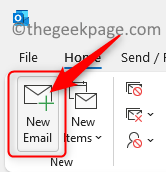
3. הוסף כתובת אימייל של נמען כנגד ה ל סעיף באימייל החדש.
4. עַכשָׁיו, מקש ימני על כתובת האימייל שהוזנה בקטע אל ובחר פתח את מאפייני Outlook בתפריט ההקשר.
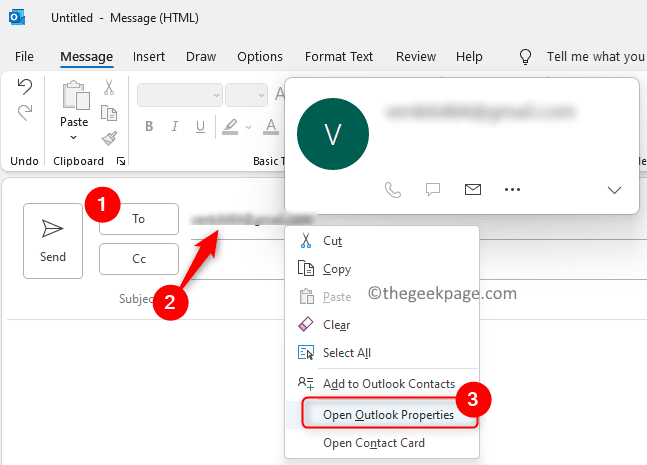
5. אתה תראה א מאפייני אימייל תיבת דיאלוג.
6. השתמש בתפריט הנפתח שליד פורמט אינטרנט ובחר באפשרות שלח טקסט רגיל בלבד. לאחר מכן, לחץ על בסדר.
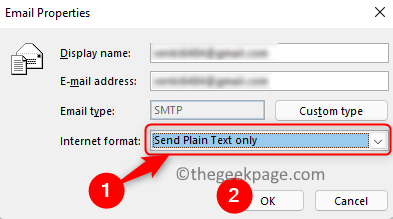
7. כעת ראה אם אתה מסוגל לשלוח דוא"ל ללא הקובץ המצורף winmail.dat.
תודה שקראת.
כעת עליך להיות מסוגל לשלוח הודעות דואר אלקטרוני לנמענים שלך מבלי שהקובץ המצורף winmail.dat נמצא בתוכו. אנו מקווים שמאמר זה היה אינפורמטיבי מספיק בפתרון בעיית הקובץ המצורף winmail.dat בדוא"ל של Outlook עבורך. הגיבו והודיעו לנו על התיקון שעבד עבורכם.
שלב 1 - הורד את כלי התיקון למחשב Restoro מכאן
שלב 2 - לחץ על התחל סריקה כדי למצוא ולתקן כל בעיה במחשב באופן אוטומטי.


